ESET PROTECT Web Console
Inicie sesión en la Consola Web de ESET PROTECT
•En su servidor local de Windows (la máquina que aloja su Web Console):
Haga clic en Inicio > Todos los programas > ESET > ESET PROTECT Web Console.
•Desde cualquier lugar con acceso a Internet que le permita acceder a su servidor web, escriba la dirección URL en el siguiente formato (sustituya "yourservername" por el nombre real o la dirección IP de su servidor web): https://yourservername/era/
Se abrirá una pantalla de inicio de sesión en el navegador web predeterminado. Si se muestra una advertencia de certificado SSL, agregue la excepción del certificado a su navegador web.
Utilice un navegador web compatible para conectarse a ESET PROTECT Web Console. |
Cuando inicie sesión en Web Console por primera vez, aparecerá Recorrido por ESET PROTECT, y podrá utilizar el asistente para implementar instancias de ESET Management Agent en ordenadores de su red.
Interfaz de usuario de ESET PROTECT Web Console
La interfaz de usuario de ESET PROTECT Web Console consta de varios elementos:
•Puede utilizar la herramienta Buscar en la parte superior de ESET PROTECT Web Console.
•Haga clic en Vínculos rápidos para realizar algunas de las acciones de Web Console más utilizadas.
•Si necesita ayuda para trabajar con ESET PROTECT, haga clic en el icono ![]() Ayuda situado en la esquina superior derecha y haga clic en<Current topic> - Ayuda. Se mostrará la ventana de ayuda correspondiente para la página actual.
Ayuda situado en la esquina superior derecha y haga clic en<Current topic> - Ayuda. Se mostrará la ventana de ayuda correspondiente para la página actual.
•En la esquina superior derecha se muestra el usuario actual con la cuenta atrás del tiempo de espera de la sesión del usuario. Puede hacer clic en Cerrar sesión para cerrar sesión en cualquier momento. Cuando se agote el tiempo de espera de la sesión (debido a la inactividad del usuario), deberá iniciar sesión de nuevo.
•El menú principal de la parte izquierda de Web Console contiene herramientas que pueden utilizar los administradores para administrar las soluciones de seguridad del cliente y la configuración del servidor de ESET PROTECT. Puede utilizar las herramientas de Más para configurar el entorno de red y minimizar las necesidades de mantenimiento. También puede configurar notificaciones y paneles para controlar el estado de la red. Haga clic en ![]() para desplegar el menú de la parte izquierda de la pantalla; puede contraerlo haciendo clic en
para desplegar el menú de la parte izquierda de la pantalla; puede contraerlo haciendo clic en ![]() Contraer.
Contraer.
•En la esquina superior izquierda de la pantalla, junto al nombre de ESET PROTECT, encontrará el icono de navegación del producto ![]() que le ayudará a desplazarse entre ESET PROTECT y otros productos: ESET Inspect, ESET Business Account y ESET MSP Administrator.
que le ayudará a desplazarse entre ESET PROTECT y otros productos: ESET Inspect, ESET Business Account y ESET MSP Administrator.
•![]() siempre denota un menú contextual.
siempre denota un menú contextual.
•Haga clic en ![]() Actualizar para actualizar la información que se muestra.
Actualizar para actualizar la información que se muestra.
•Los botones de la parte inferior de la página son únicos para cada sección y función, y se describen en detalle en sus respectivos capítulos.
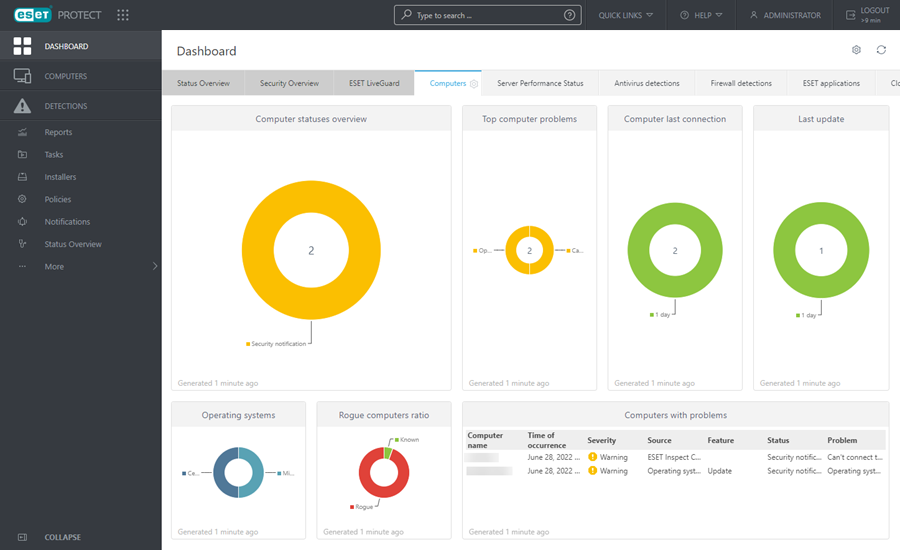
En los temas que se indican a continuación se describen los elementos principales del menú:
|
|
|